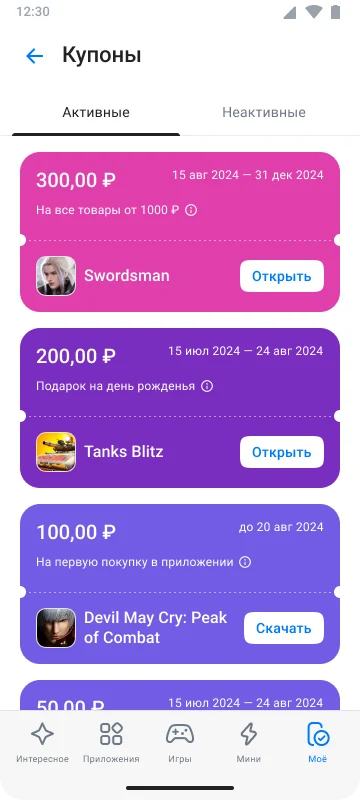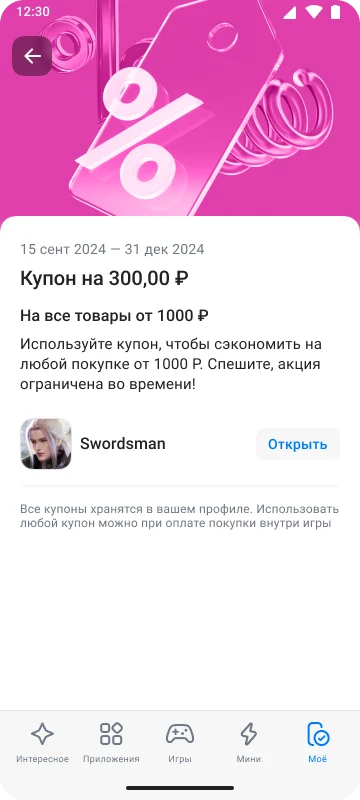Как выпустить купоны
Купоны настраиваются и выпускаются в RuStore Консоль. Перед созданием купонов придумайте тематику вашей акции и условия получения скидки.
Перед началом
Убедитесь, что компания не заблокирована, у нее подключена монетизация и в приложении есть возможность совершать покупки.
Выпуск купона
Выпускать купоны и управлять ими могут только пользователи с ролями «Владелец компании», «Администратор» и «Финансовый менеджер».
-
Откройте RuStore Консоль и перейдите в ваше приложение.
-
Выберите в меню слева Монетизация — Купоны и нажмите Добавить или Добавить купоны.
Откроется форма создания купонов:
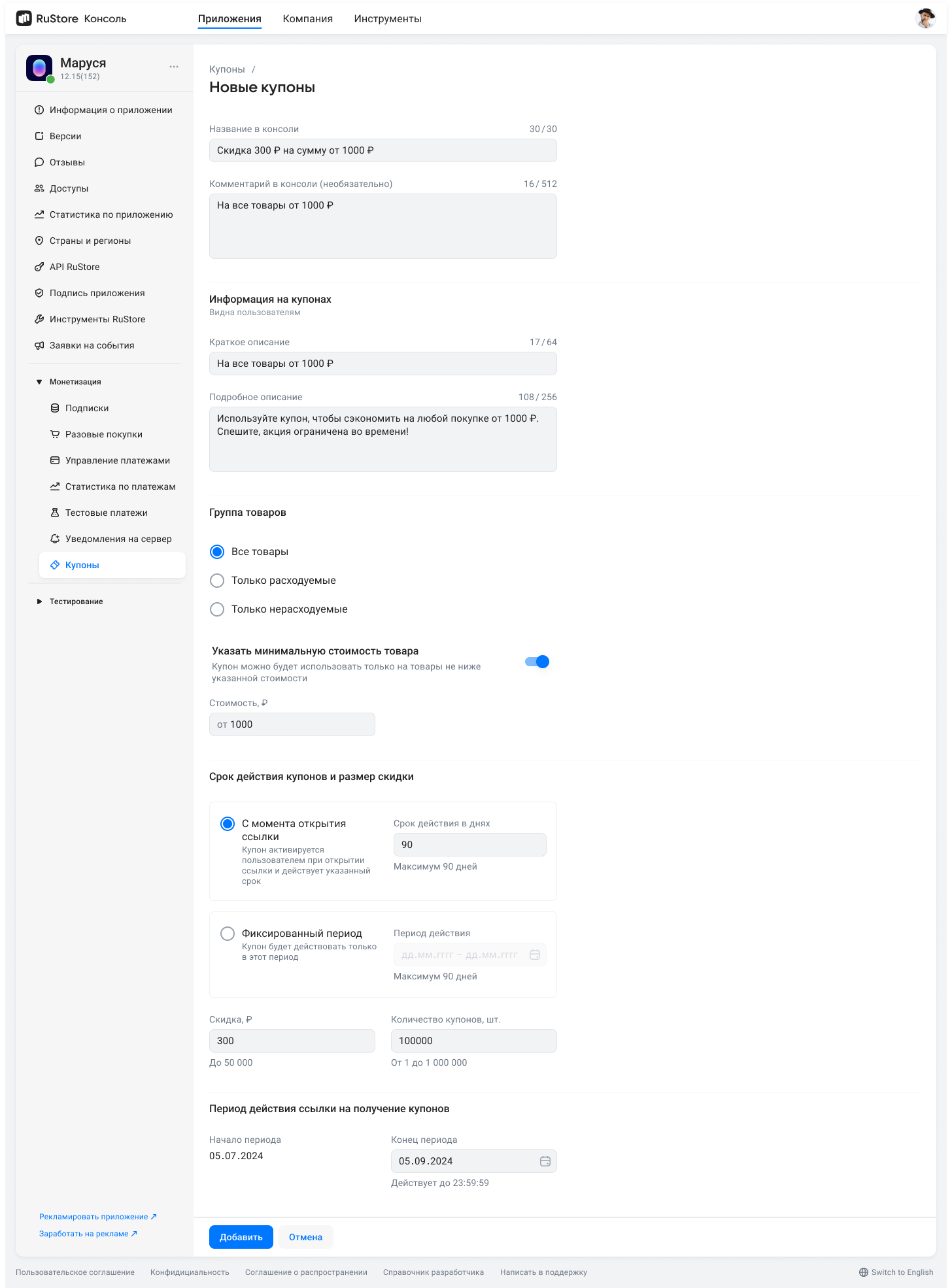
-
Заполните форму:
Параметр Описание Название в консоли Название купонов, которое будет отображаться в RuStore Консоль.
Например, «Скидка 300 ₽ на сумму от 1000 ₽».
Комментарий в консоли Подробности о выпускаемых купонах и условиях акции. Краткое описание Краткое описание с ключевой информацией о купоне. Пользователь увидит это описание в списке своих полученных купонов. Сумма скидки и срок действия отображаются в купоне автоматически, информацию об этом можно не указывать.
Например, «На все товары от 1000 ₽».
Подробное описание Всё, что пользователю нужно знать о купоне и условиях применения. Пользователь увидит это описание, когда откроет купон в своем аккаунте RuStore. Сумма скидки и срок действия отображаются в купоне автоматически, информацию об этом можно не указывать.
Например, «Используйте купон, чтобы сэкономить на любой покупке от 1000 ₽. Спешите, акция ограничена во времени!».
Группа товаров Вы можете ограничить тип товаров, на которые действуют купоны или разрешить использовать купон на любые покупки.
- Все товары — не важно, что именно покупает пользователь.
- Только расходуемые — например, игровая валюта.
- Только нерасходуемые — например, доступ к полной версии приложения или скин в игре.
Указать минимальную стоимость товара - Активируйте переключатель, если купон должен работать только на товары от определенной суммы.
- Отключите переключатель, если купон можно применить к покупке на любую сумму товара.
Итоговая стоимость покупки с учетом применённого купона не может быть меньше 1 ₽. Ес�ли номинал купона превышает стоимость товара, то пользователь заплатит 1 ₽, а остаток скидки по купону сгорит.
Срок действия купонов Период, в который пользователи смогут применять выпускать купоны и получать скидку на покупку.
- С момента открытия купона — отсчёт начинается с момента, когда купон появляется в аккаунте RuStore пользователя.
- Фиксированный период — купон можно будет применять только до указанной даты, независимо от того, когда пользователь его получил.
Скидка Сумма скидки, которую даёт купон.
Например, 300 ₽.
Количество купонов Сколько купонов смогут выпустить пользователи по этой ссылке.
Период действия ссылки на получение купонов Период, в которой пользователи смогут переходить по ссылке и выпускать купоны в своем аккаунте. -
Нажмите Добавить, чтобы выпустить купоны.
Следующие шаги
После успешного выпуска купо�нов появится ссылка, которую можно распространять среди пользователей вашего приложения.
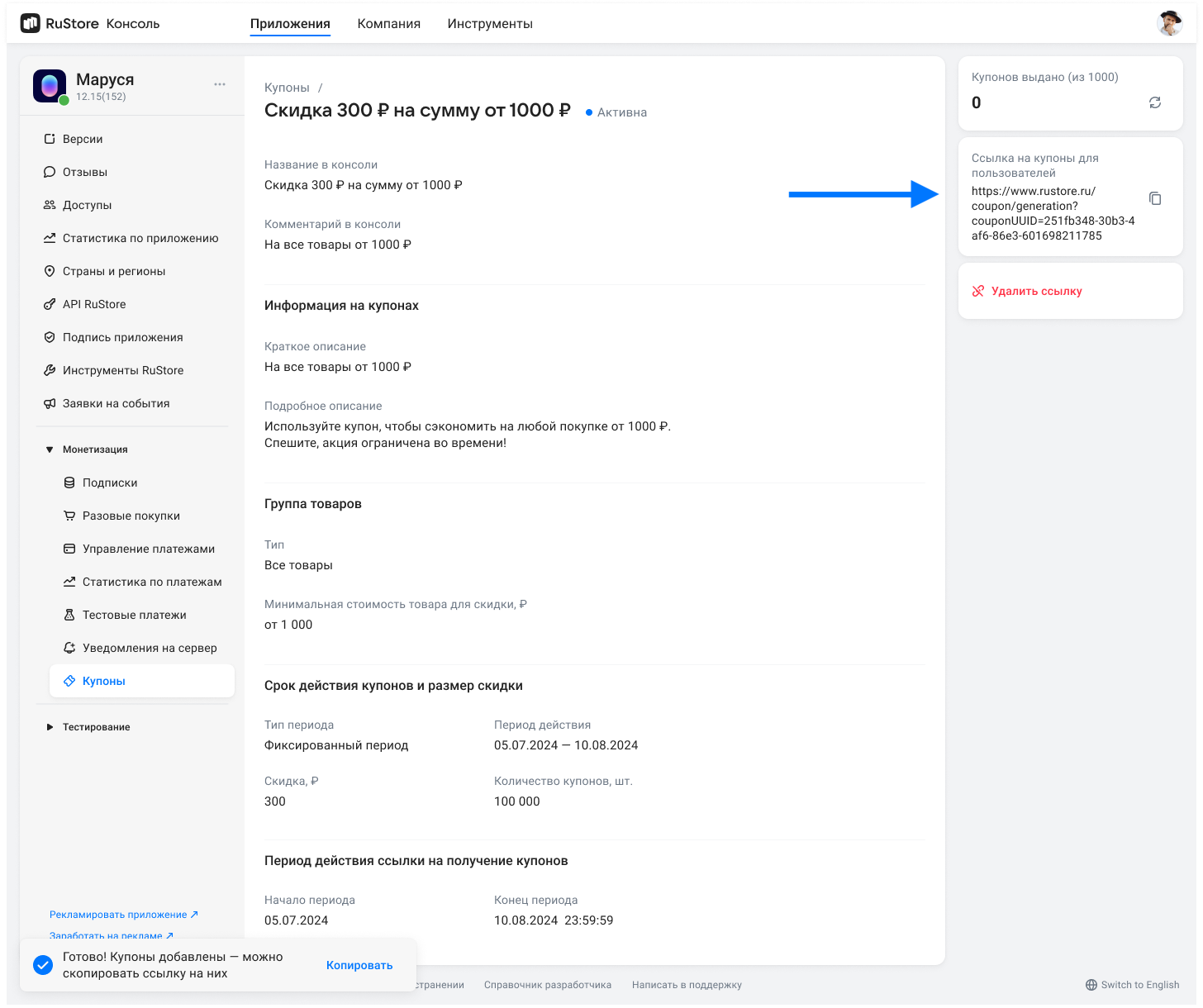
Встройте ссылку в e-mail рассылку, пост в соцсетях или просто отправьте покупателям, с которыми вы договорились о скидке. После этого вы сможете отслеживать выдачу купонов в правом верхнем углу на экране выше.
Отображение купонов
Ниже пример того, как пользователь видит список купонов и купон в раскрытом виде в своём аккаунте RuStore.